엣지 홈 화면 설정 간단하게 표시하기
마이크로소프트 엣지를 켜면 홈 화면에 뉴스도 나오고 날씨도 나오고 복잡하게 다양한 내용들이 표시가 되죠. 이것들을 구글 화면처럼 검색창만 나오게 간단하게 정리할 수 있는 기능이 있습니다. 간단하게 할 수 있는 엣지 홈 화면 설정 방법을 알아보겠습니다.
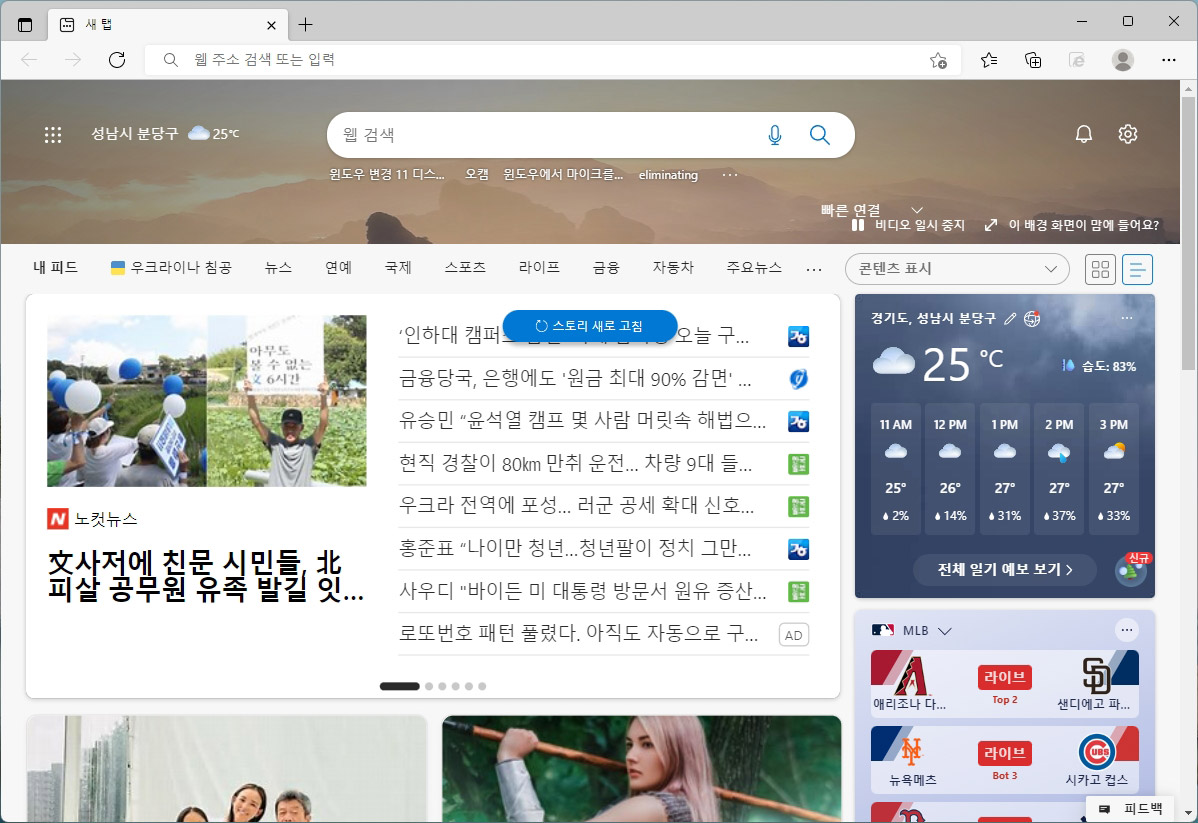
엣지를 켜면 위 화면처럼 다양한 정보들이 표시됩니다. 굳이 보기 싫은 내용들도 많고 필요 없는 정보도 많죠.
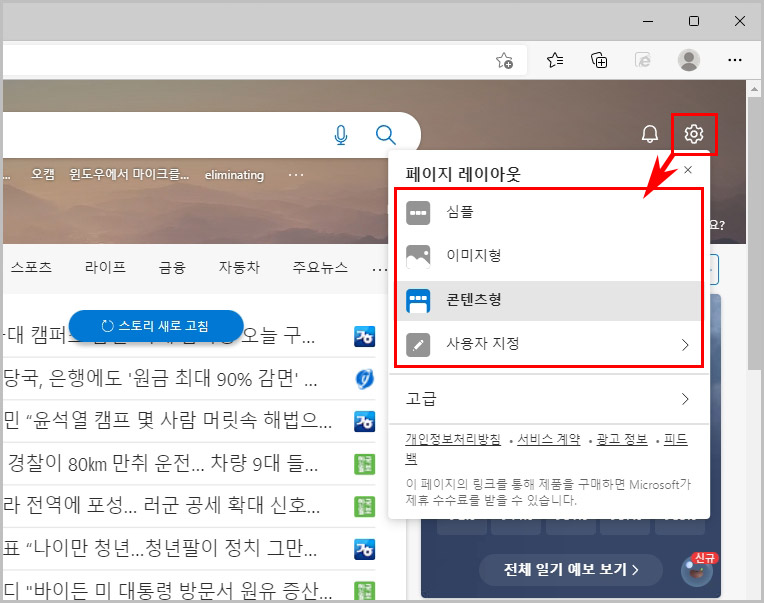
엣지 화면 우측 상단에 있는 설정 버튼을 이용하면 홈 화면을 마음대로 세팅할 수 있습니다. 설정 버튼을 누르면 페이지 레이아웃이 나오는데 심플, 이미지형, 콘텐츠형, 사용자 지정 중에 선택하실 수 있습니다.
심플 레이아웃
심플로 바꾸면 아래와 같이 구글처럼 검색창만 표시가 됩니다.
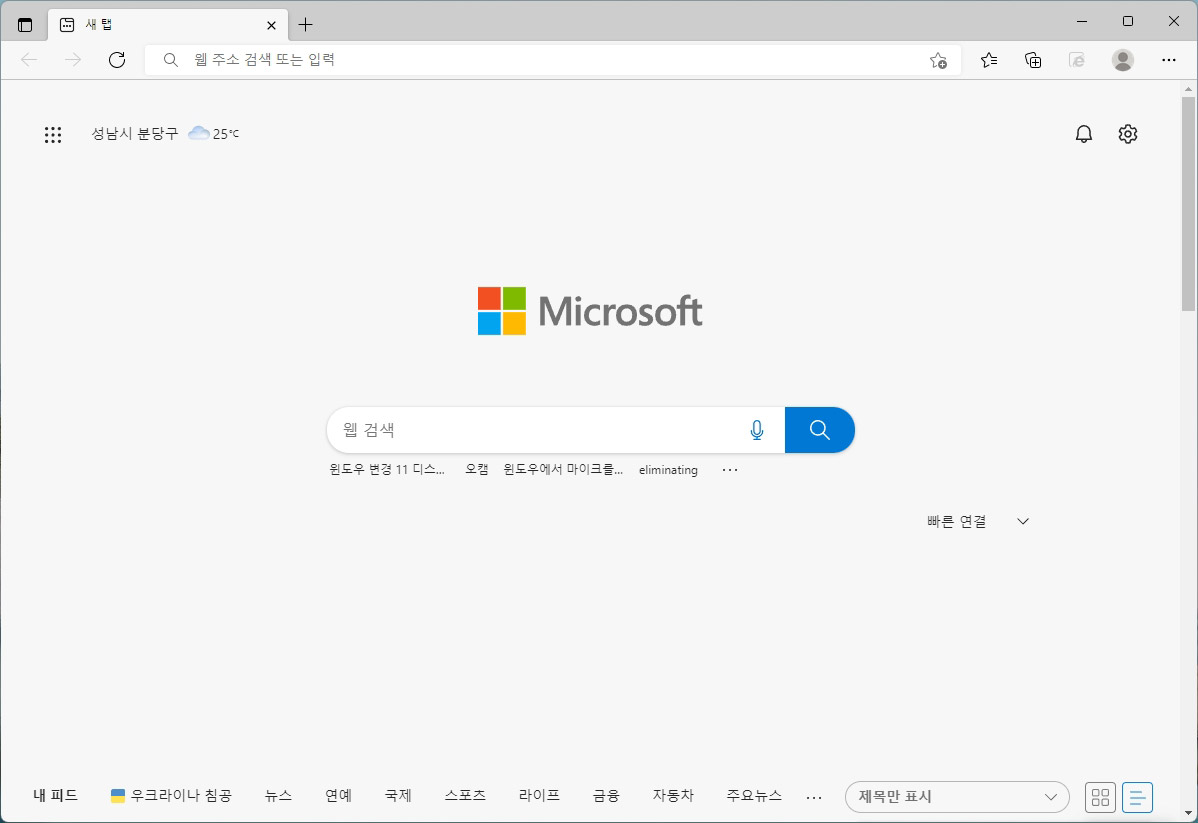
이미지형 레이아웃
이미지형 레이아웃은 페이지 상단에 이미지가 크게 표시되는 것입니다.
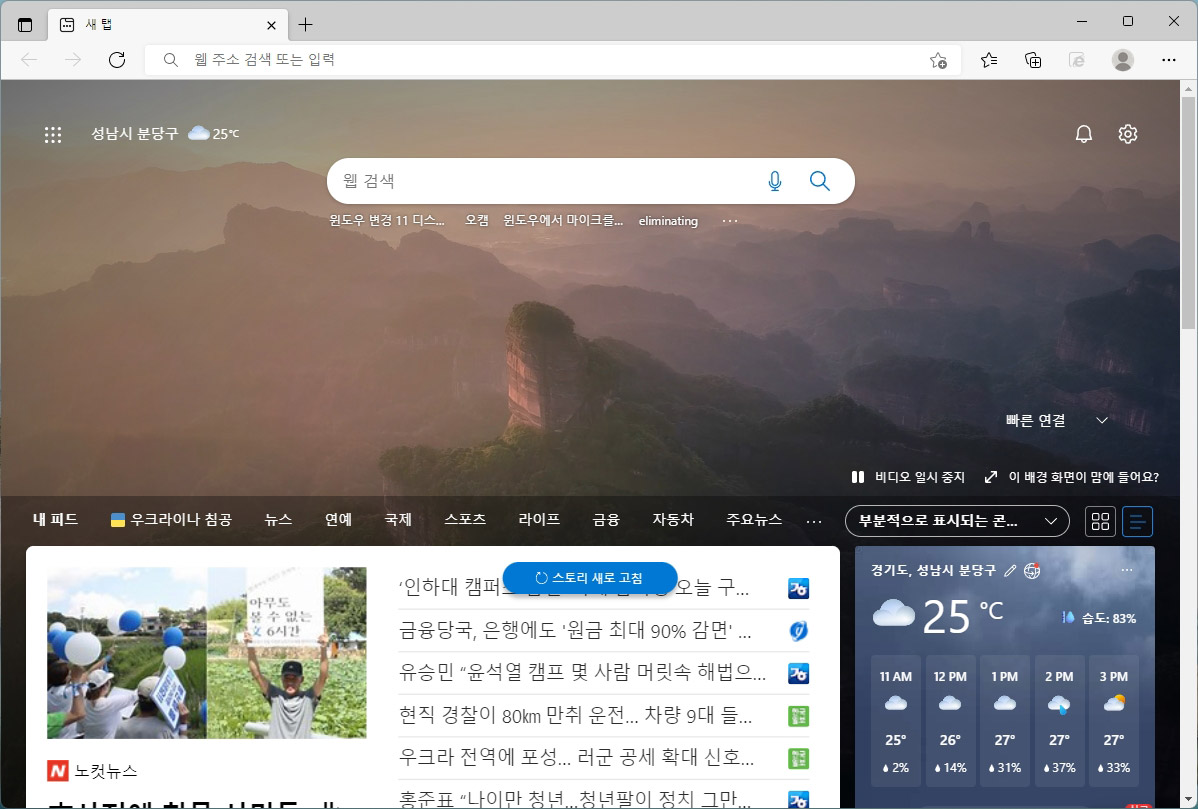
검색창 배경은 임의로 변경되며 배경 이미지 우측 하단에 있는 "이 배경 화면이 맘에 들어요?"를 클릭한 후 "마음에 들지 않아요"를 선택하면 다른 배경화면으로 변경됩니다.
배경 이미지를 아예 삭제하거나 내가 가진 이미지로 변경하려면 사용자 지정에서 설정하실 수 있습니다.
콘텐츠형 레이아웃
엣지에서 기본적으로 보이는 화면이 콘텐츠형 레이아웃입니다. 뉴스, 날씨 정보들이 화면을 꽉 채워서 표시되는 형태입니다.
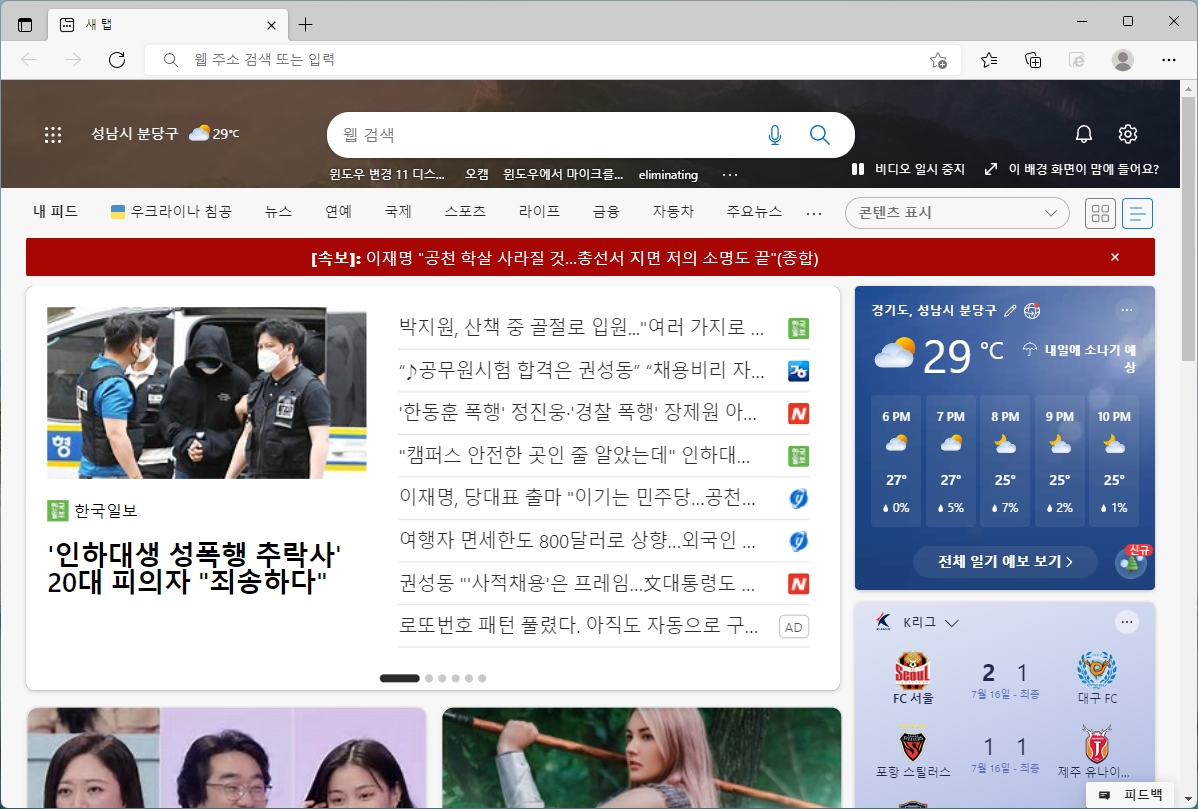
사용자 지정 레이아웃
사용자 지정 레이아웃은 내가 원하는 정보만 표시할 수 있습니다. 설정 > 사용자 지정을 클릭하면 아래처럼 표시 옵션이 나옵니다. 원하는 옵션만 표시해서 사용할 수 있습니다.
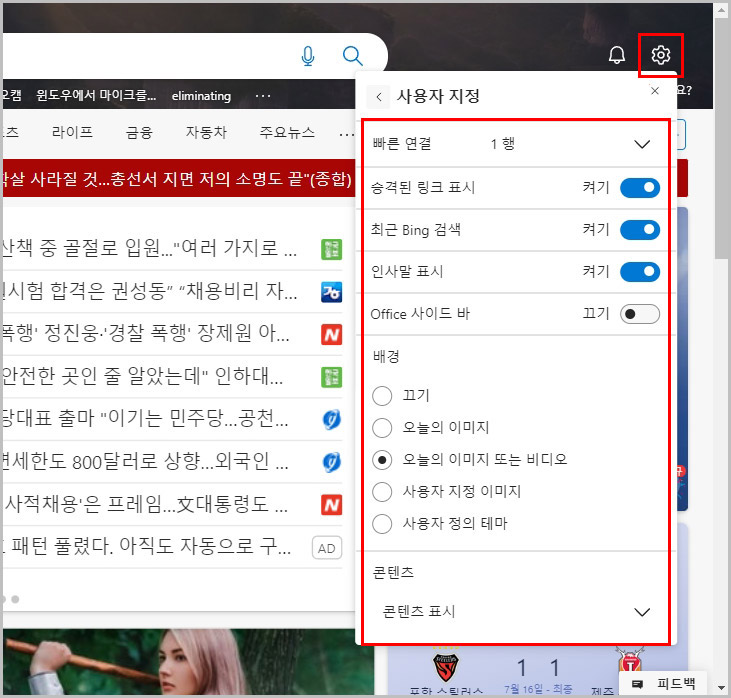
간단하게 할 수 있는 엣지 홈 화면 설정 방법에 대해서 알아보았습니다. 내게 맞는 설정으로 예쁘게 꾸며서 사용해 보시기 바랍니다.
▼추가 엣지 활용 팁 보기





댓글